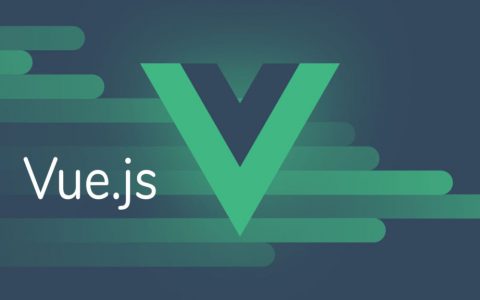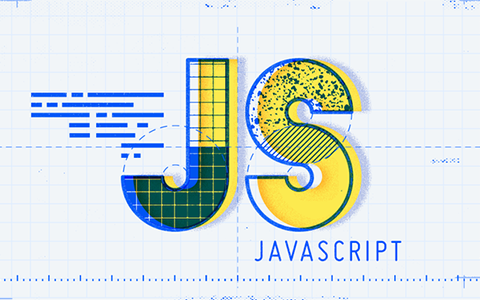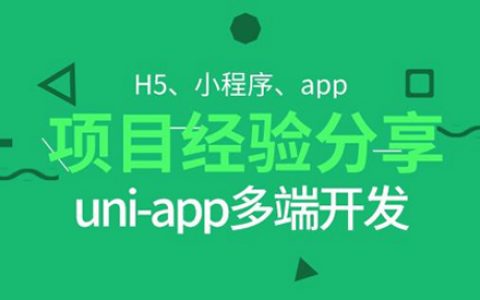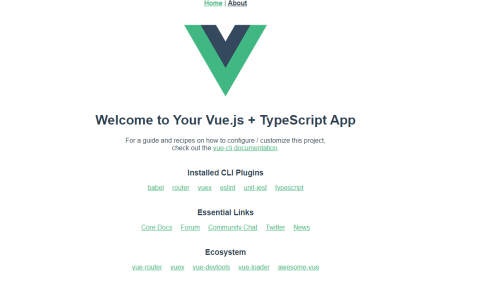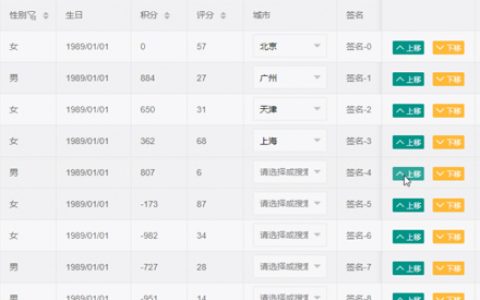HBuilder X 中使用MuMu模拟器
最近需要开发一个混生的app ,最终选择了HBuilder X来开发,推荐使用MuMu安卓模拟器运行预览
首先你需要先现在一个MuMu模拟器 https://mumu.163.com/ 已经下载的可以忽略了

然后在HBuilder X 中新建一个项目,你可以选择uniapp 或者5+App 都可以
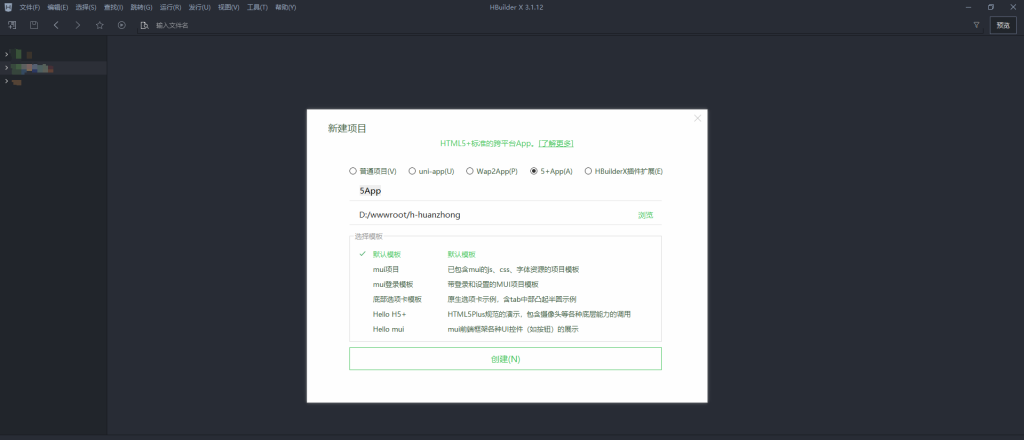
运行模拟器查看刚刚创建的项目
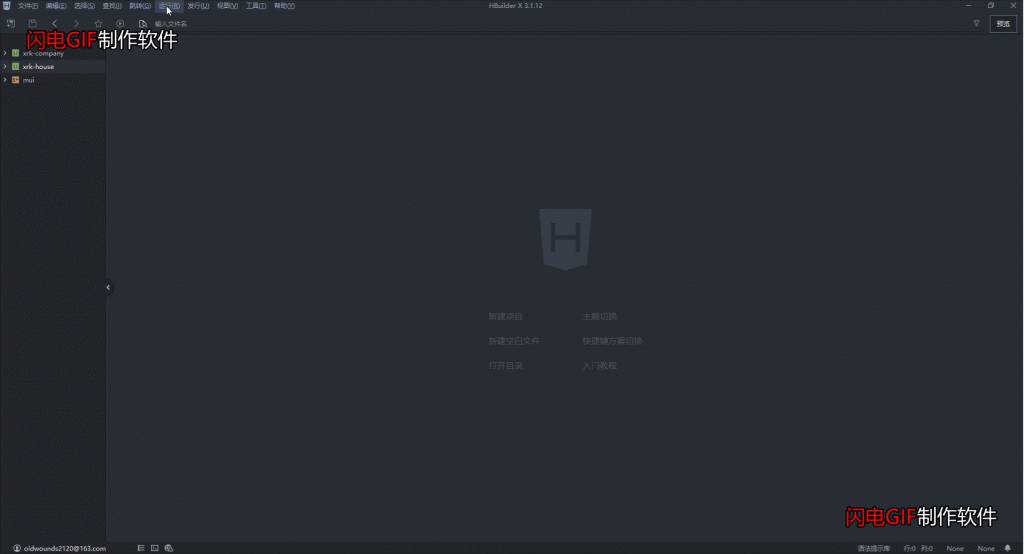
如果 HBuilder X 未检测到 模拟器,那就需要adb命令
点击 运行 – 运行到手机或模拟器 – ADB路径设置
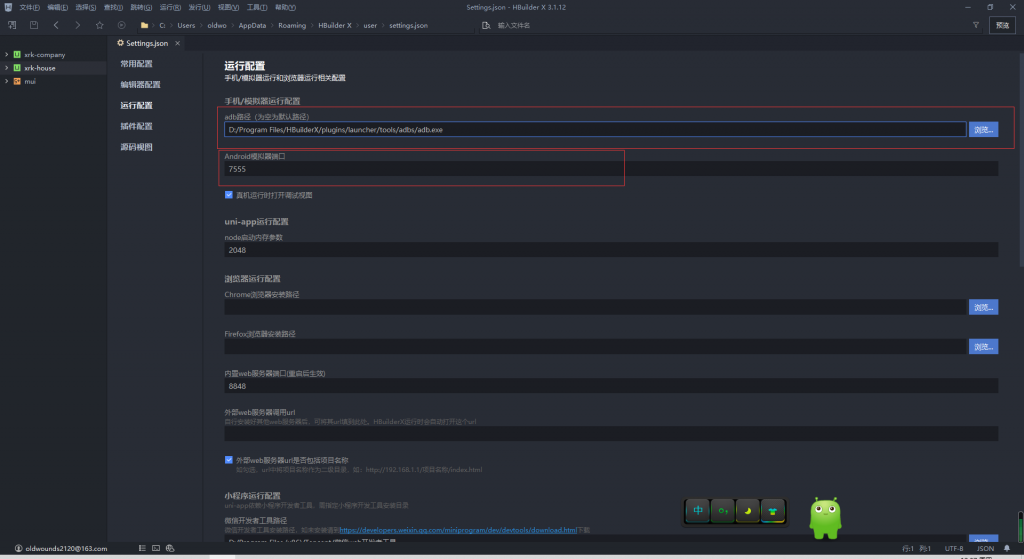
选择HBuilder X自带的adb对应的adb.exe路径即可 然后端口填7555 MuMu模拟器的端口应该是7555
还用一种是通过命令来配置的,一般的童鞋尽量选择上面那种方式
1、找到HBuilder X 带的adb程序,将此程序在的路径复制,放到Path中(环境变量)
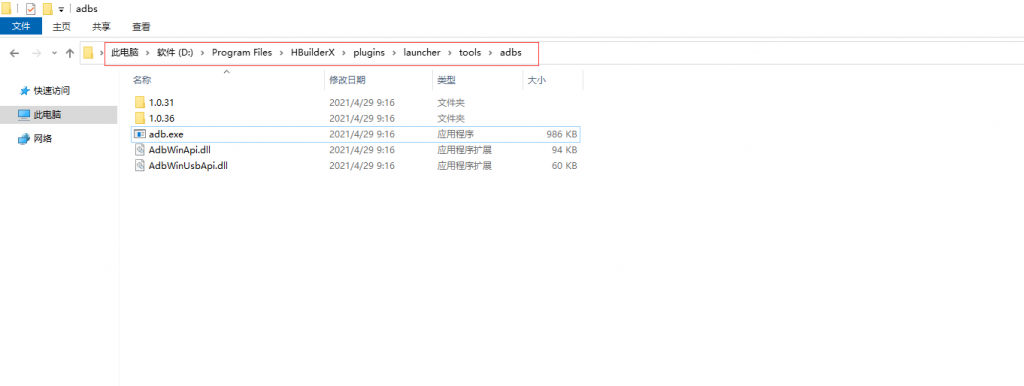
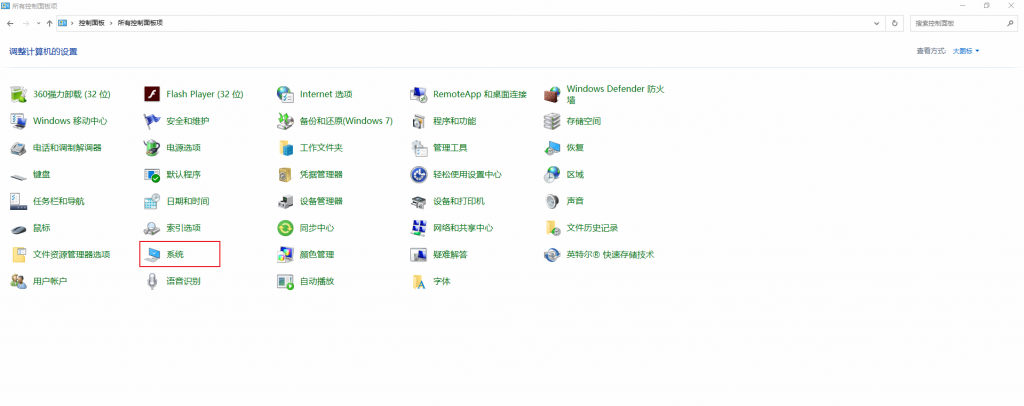
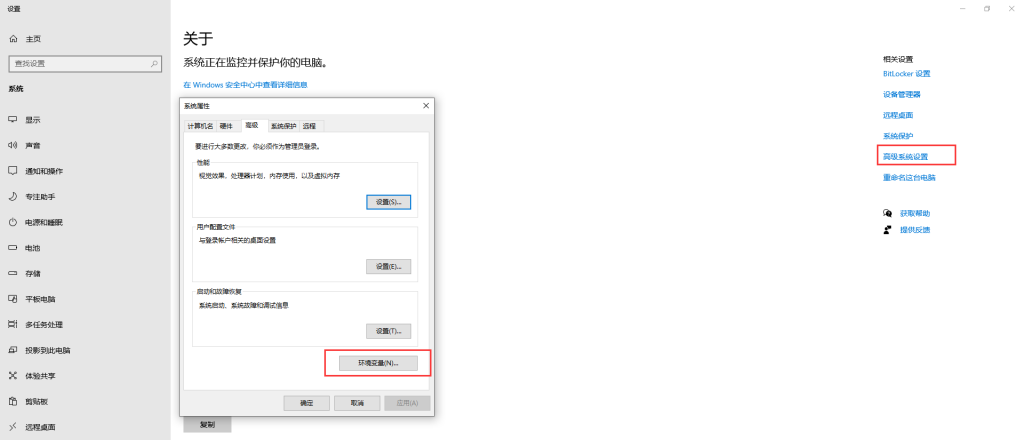
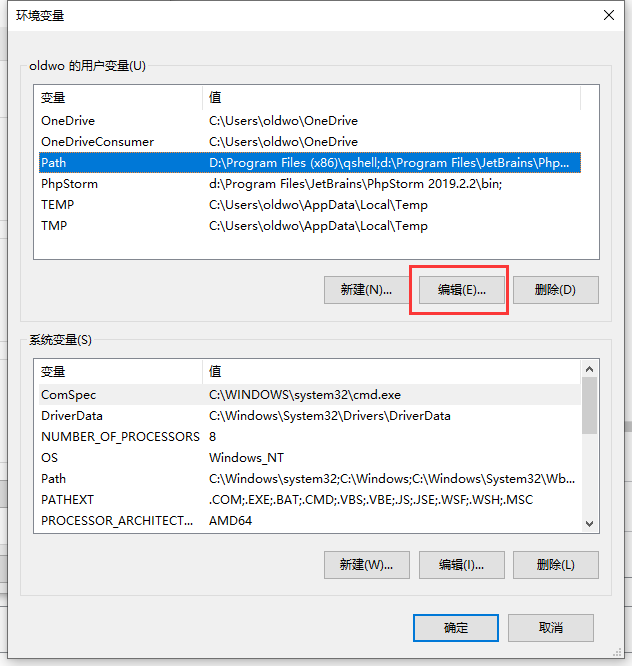
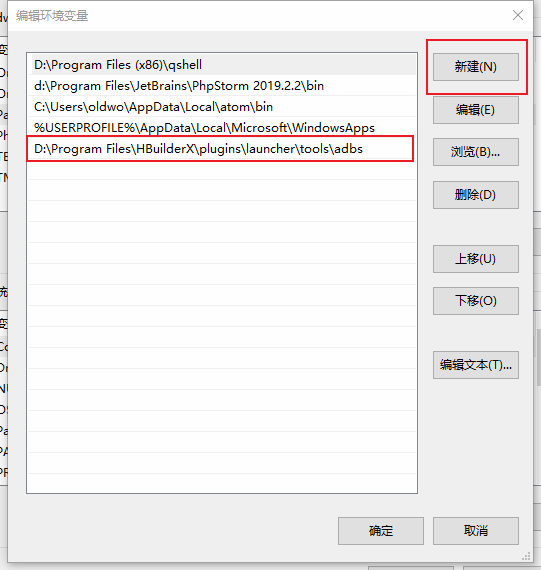
配置完环境变量后,然后打开命名面板
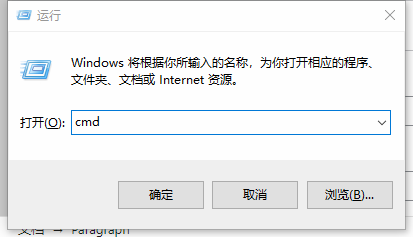
查看 adb 的版本(测试是否能使用)
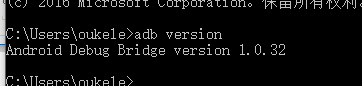
使用 adb命令 查看 连接的设备( adb devices )
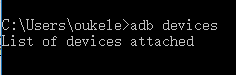
使用adb命令 让模拟器连接上电脑 ( adb connect ) MuMu模拟器的端口应该是7555

如果链接的时候 提示 empty hostname
可以试试 重启adb 看看是否解决
adb kill-server
adb start-server查看连接的设备
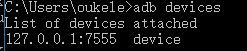
至此已经配置完了,可以开始你的开发了
以上这篇HBuilder X 中使用MuMu模拟器就是小编分享给大家的全部内容了,希望能给大家一个参考,也希望大家多多支持芦苇派。
原创文章,作者:ECHO陈文,如若转载,请注明出处:https://www.luweipai.cn/html/1620881703/